Efter fem år och en månad vill jag upprepa min åsikt om Libreoffice Look, om du vill se det första inlägget här är länken. Som i de flesta blogginlägg är kommentarerna det mest intressanta.
Vad jag gillade med implementeringen av uppdateringen i stil med det senaste Libreoffice är att vi alla gillade det, eftersom jag åtminstone känner mig bekväm med layouten för menyer och verktygsfält för de som ville ha en svalare byte omnibarra lades till.
För dem som vill prova det på Ubuntu 16.04
sudo add-apt-repository ppa: libreoffice / ppa
sudo apt uppdatera
sudo att installera libreoffice
Det är nödvändigt att gå till Verktyg >> Alternativ >> Libreoffice >> Avancerat >> Valfria funktioner och aktivera Aktivera experimentella funktioner.
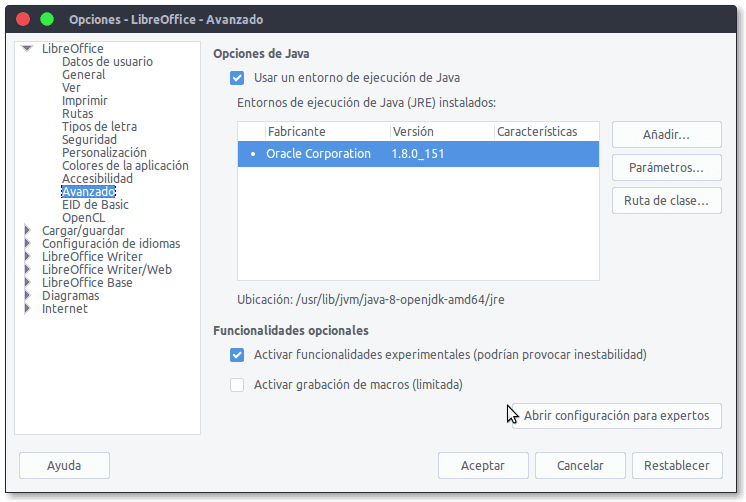
Libreoffice-konfiguration
Och för att testa den nya menylayouten, gå till Visa >> Verktygsfältlayout >> Omnibarra
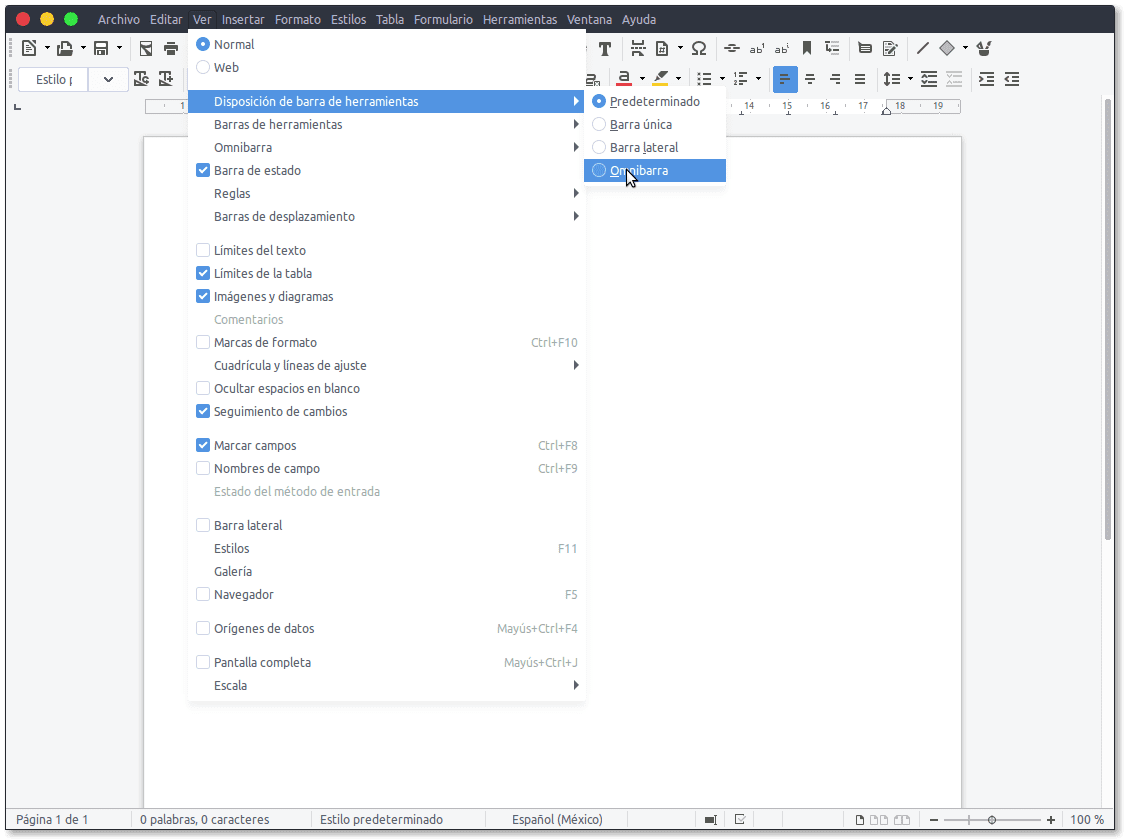
Hur man aktiverar omnibarra
Och det blir som följer.
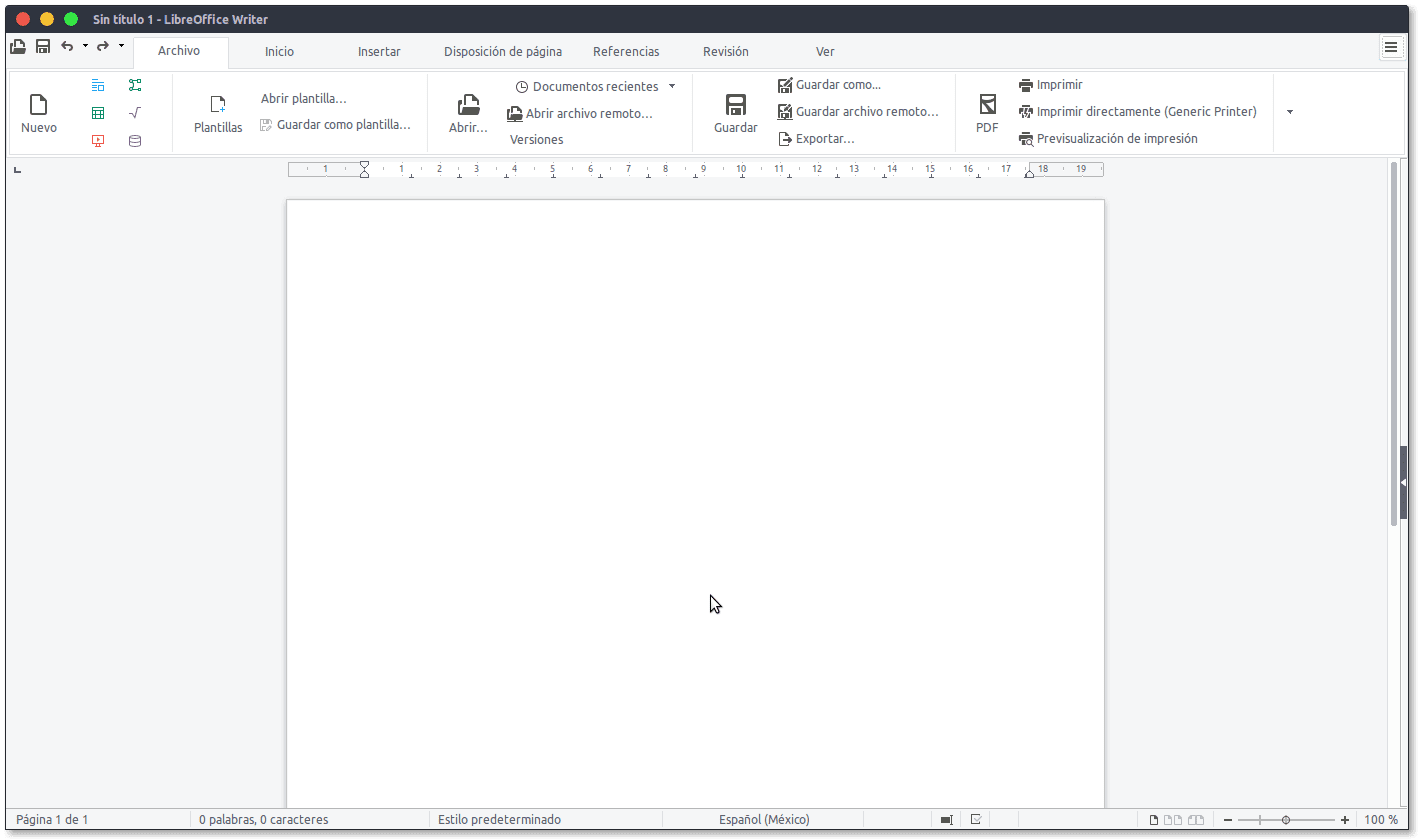
omnibar
Jag gillar åtminstone hur de implementerade det, efter många mockups, diskussioner och många års önskan om förändringen.
Så avslutningsvis, även om jag åtminstone gillar att använda meny- och verktygsfältet, hittade designarna ett sätt att anpassa programmet så att vi alla vinner, för dem som gillar bandformen, för de som gillar det har en enda stapel, för dem som gillar sidofältet och därmed utnyttjar utrymmet eftersom det i vissa bildskärmar med ett förhållande 16: 9 och inte så stora upplösningar är viktigt att dra nytta av det horisontella utrymmet. Det återstår bara att säga att vi hörde från användare fem år efter mitt blogginlägg. Även Libreoffice har ett husdjur.
Bra inlägg Jag håller på att prova det.
På det sista fotot har du en länk 😛
Korrigerad, tack.
Hej, jag är ny på Linux och jag vet inte hur jag ska lägga det spanska språket till Libre Office-uppdateringen. Skulle du ge mig lite information? Tack Jorge
Om du använder Ubuntu eller en annan distro baserad på den, kommer följande kommando att installera det spanska språkpaketet för LibreOffice:
sudo apt-get install libreoffice-l10n-en
Håll fast vid traditionella menyer och verktygsfält! Och håll användarens fritt val!
Jag gjorde ändringen och tyckte inte om det, hur kan jag ångra ändringen?
Längst upp till höger på raderna visas en meny.
Där lägger du det för att se menyraden och du går tillbaka till Visa >> Verktygsfältlayout >> Standard.
Hej. Om du ger menyalternativet, omnibarra, och lämnar alternativet markerat, komplett grupperad stapel, är det mycket mer 'xulo' och funktionellt. Åtminstone för min smak.
Hälsningar.
bildförändringen kom ungefär 15 år för sent ... och det är smärtsamt att jag fortsätter att vara beroende av java vid denna tidpunkt
Jag gillar det Jag gillar det, jag hoppas att de förbättrar det lite mer